- Jei negalite paleisti Citrix Receiver, jūsų darbo iš namų diena gali būti pažeista.
- Citrix imtuvo nepaleidimo problemą gali sukelti jūsų naudojamos programos.
- Tada turėsite įsitikinti, kad turite visus vartotojo abonemento leidimus.
- Kiti sprendimai apima naujausios „Citrix Receiver“ versijos atsisiuntimą arba jos nustatymą iš naujo.
„Citrix Receiver“, skirta „ Windows 10“, turi daugybę funkcijų, padedančių dirbti išmaniau iš bet kurios vietos.
Tai nereiškia, kad niekada nepatirsite nemažos dalies trūkumų. Pavyzdžiui, jums gali nepasisekti, kai bandysite paleisti „Citrix Receiver“.
Nors tai galite padaryti neturėdami didesnių leidimų ir prisijungdami naudodami įprastą domeno vartotojo abonementą, negalite paleisti jokių ten rodomų programų ir stalinių kompiuterių.
Tačiau jei paleidžiate „Citrix“ su padidintais leidimais ir tada prisijungiate naudodami įprastą domeno vartotojo abonementą, jų paleidimas veikia kaip vėjas. Norintiems tai išspręsti, tai reiškia vieną dalyką.
Šios dienos vadovo tikslas – parodyti, kaip lengvai paleisti Citrix programas ir stalinius kompiuterius. Tiesiog toliau skaitykite trumpą pataisymų sąrašą, kurį galite taikyti šiuo klausimu.
Kaip ištaisyti „Citrix Receiver“ paleidimo klaidą sistemoje „Windows 10“?
1. Atnaujinkite programas
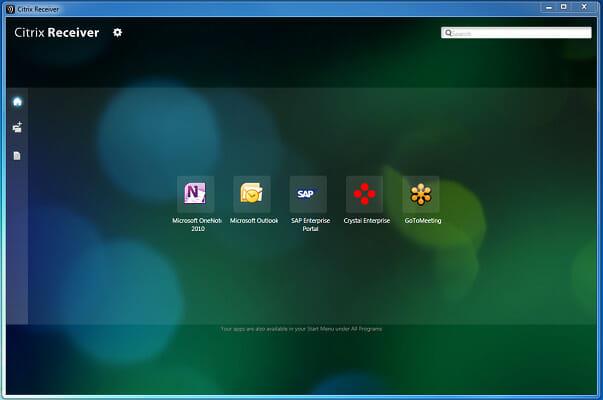
Jei vienos ar kelių „Citrix Receiver“ programų negalima paleisti „Windows 10“, be abejonės, pirmiausia turėtumėte jas atnaujinti.
Viršutiniame dešiniajame meniu kampe iš karto spustelėkite šalia savo vardo esantį išskleidžiamąjį meniu. Tada spustelėkite Atnaujinti programas ir pažiūrėkite, ar problema išlieka.
2. Užtikrinkite visus vartotojo abonemento leidimus

Jei jūs ieškote pradėti Citrix Receiver "Windows 10 su vėl be pastangų dėmesį, kad visus įgaliojimus yra reikalingas vartotojo sąskaitą pagal HKEY_USERSUSER_SIDSOFTWARECitrix kliento kompiuteryje.
Štai kodėl rekomenduojame įsitikinti, kad turite visus vartotojo abonemento, naudojamo prisijungiant prie „ Citrix Receiver “ registro rakto, teises .
Jei domeno vartotojo abonementas neturi leidimų, sukūrę atsarginę kopiją ištrinkite Citrix registro raktą . Tada išeikite iš Citrix Receiver ir paleiskite jį atgal.
Registro raktas bus dar kartą sukurtas, šį kartą su visais reikalingais leidimais.
3. Naudokite kitą nuotolinio darbo sprendimą
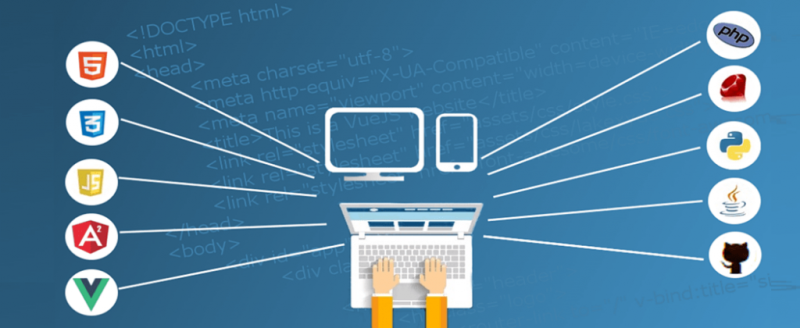
Paleiskite sistemos nuskaitymą, kad sužinotumėte galimas klaidas

Atsisiųskite „Restoro
PC Repair Tool“.

Spustelėkite Pradėti nuskaitymą, kad surastumėte „Windows“ problemas.

Spustelėkite Taisyti viską, kad išspręstumėte patentuotų technologijų problemas.
Paleiskite kompiuterio nuskaitymą naudodami „Restoro Repair Tool“, kad surastumėte klaidas, sukeliančias saugos problemų ir sulėtėjimą. Baigus nuskaitymą, taisymo procesas pakeis pažeistus failus naujais „Windows“ failais ir komponentais.
Jei „Citrix Receiver“ tik dar labiau skauda galvą, galbūt turėtumėte pagalvoti apie kito nuotolinio darbalaukio sprendimą, kuris gali padidinti jūsų produktyvumą.
Tiksliau tariant, toliau pateiktas rekomenduojamas sprendimas gali pateikti programas ir stalinius kompiuterius bet kuriam darbuotojui iš tinklo.
Tačiau geriausia yra tai, kad tai visai nesudėtinga įdiegti bet kokioje aplinkoje ir sprendžia didžiausią įmonės tinklo susirūpinimą – duomenų saugumą.
Visus internetinio ryšio kanalus nuo duomenų nutekėjimo ir vagystės galėsite apsaugoti naudodami Secure Sockets Layer (SSL), duomenų šifravimą naudojant FIPS ir dvipusį identifikavimą.
Visi duomenų perdavimai yra stebimi ir vizualiai informuojami IT vadovui centrinėje konsolėje.
Be to, šis sprendimas puikiai integruotas su daugeliu kitų saugos sprendimų, tokių kaip SafeNet, DualShield, Azure MFA, RADIUS serveris ir net Google Authenticator.

Lygiagretės RAS
Parallels RAS ir jos nuotolinio darbo sprendimai gali išgelbėti jūsų įmonės ir jūsų darbuotojų gyvybę.
Nemokama bandomoji versija Apsilankykite svetainėje
4. Atsisiųskite naujausią turimą versiją
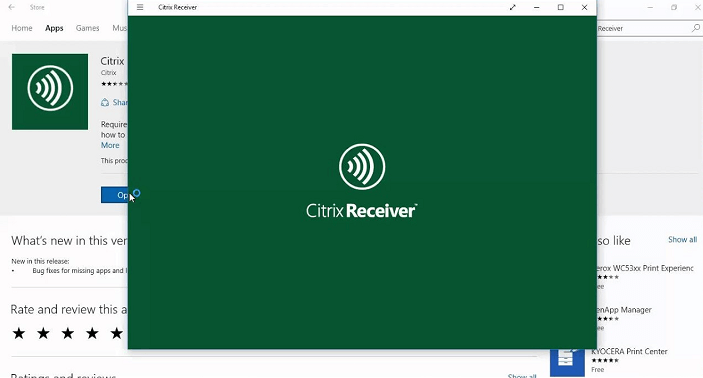
- Užduočių juostoje raskite Citrix imtuvo piktogramą .
- Dešiniuoju pelės mygtuku spustelėkite jį, kad pasirinktumėte Išplėstinės nuostatos .
- Skiltyje Apie atkreipkite dėmesį į versiją.
- Naršyklėje eikite į Receiver.citrix.com .
- Tada spustelėkite Atsisiųsti, skirtą „Windows“ .
- Ten turėtų būti nurodyta naujausia galima Citrix Workspace programos versija . Palyginkite savo versiją su šia.
- Jei internetinė versija yra kita, atsisiųskite naują versiją.
Norite įsitikinti, kad jūsų kompiuteris yra atnaujintas? Peržiūrėkite šį naudingą vadovą, kad įjungtumėte automatinį naujinimą.
5. Iš naujo nustatykite Citrix imtuvą
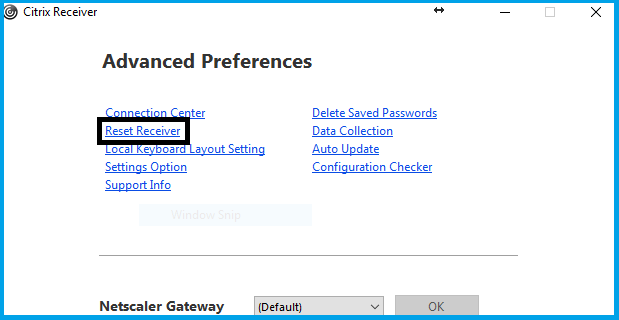
- Pirmiausia dešiniuoju pelės mygtuku spustelėkite imtuvo piktogramą sistemos dėkle.
- Toliau spustelėkite Išplėstinės nuostatos .
- Pasirinkite parinktį Reset Receiver .
- Pasirodys raginimas, kuriame bus klausiama, ar tikrai norite atkurti numatytuosius imtuvo nustatymus. Patvirtinkite spustelėdami Taip, iš naujo nustatyti imtuvą .
- Įveskite remote.ptlgateway.net .
- „Citrix Receiver“ reikalauja dar kartą pridėti paskyrą. Įveskite savo domeno vartotojo vardą ir slaptažodį . Gali būti, kad būsite paraginti prisijungti du kartus.
- Taip pat galite pažymėti žymimąjį laukelį, kad prisimintumėte kredencialus.
Jei viskas pakrypsta į blogąją pusę ir atrodo, kad niekas neveikia, „Citrix“ imtuvo nustatymas iš naujo gali padėti. Atlikite aukščiau nurodytus veiksmus ir dabar turėtumėte galėti prisijungti prie Citrix kaip įprasta.
Atminkite, kad nustatymas iš naujo neturi įtakos imtuvo ar papildinio diegimui, ICA užrakinimo kiekvienam įrenginiui nustatymams ar GPO. Tačiau visos paskyros, savitarnos papildinio pateiktos programos, talpyklos failai ir išsaugoti slaptažodžiai pašalinami.
Pašalinimas naudojant imtuvo valymo priemonę ir įdiegimas iš naujo taip pat apibūdinamas kaip galimas sprendimas. Tiesiog pabandykite, kai visi kiti pataisymai nepavyko.
Nors kiekvienas vartotojas turi skirtingus lūkesčius, šis vadovas suteiks jums gerą apžvalgą, ką galite padaryti, kai negalite paleisti „Citrix Receiver“ sistemoje „Windows 10“.
Ar turite idėjų ar patarimų, kaip tinkamai veikti Citrix imtuvą? Parašykite komentarą žemiau ir praneškite mums savo mintis.
 Vis dar kyla problemų? Pataisykite jas naudodami šį įrankį:
Vis dar kyla problemų? Pataisykite jas naudodami šį įrankį:
- Atsisiųskite šį puikiai įvertintą kompiuterio taisymo įrankį iš TrustPilot.com (atsiuntimas prasideda šiame puslapyje).
- Spustelėkite Pradėti nuskaitymą, kad surastumėte „Windows“ problemas, dėl kurių gali kilti kompiuterio problemų.
- Spustelėkite Taisyti viską, kad išspręstumėte patentuotų technologijų problemas (išskirtinė nuolaida mūsų skaitytojams).
„Restoro“ šį mėnesį atsisiuntė 540 432 skaitytojai.

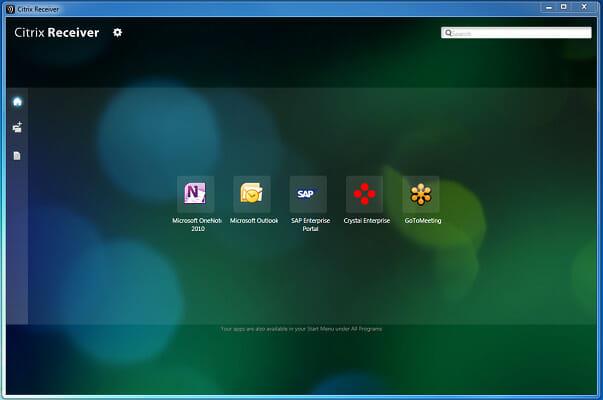

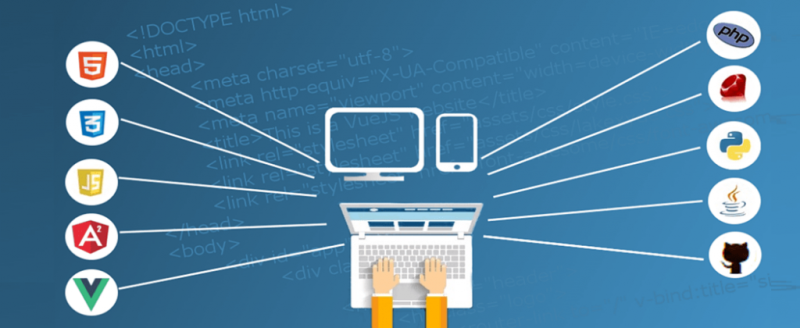




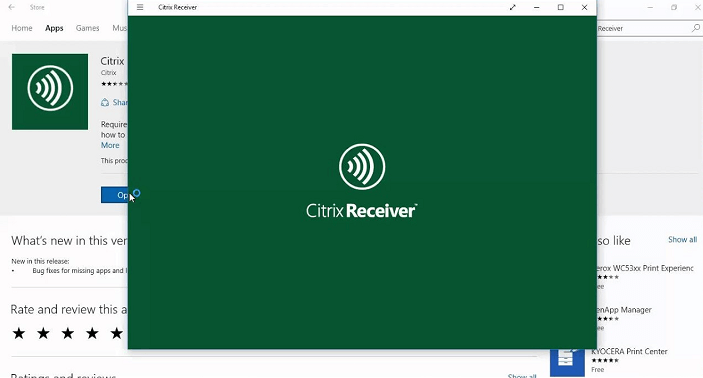
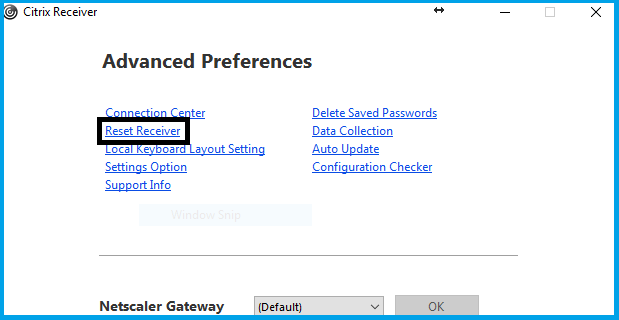
 Vis dar kyla problemų? Pataisykite jas naudodami šį įrankį:
Vis dar kyla problemų? Pataisykite jas naudodami šį įrankį:








